Düzeltme: Kuruluşunuzun Verileri Buraya Yapıştırılamaz

Kuruluş verilerinizi belirli bir uygulamaya yapıştıramıyorsanız, sorunlu dosyayı kaydedin ve verilerinizi yeniden yapıştırmayı deneyin.
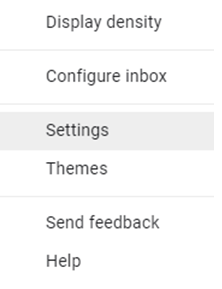
“ Yapılanlar geri alınamaz” – Macbeth, William Shakespeare.
Genel olarak, yapılan şeyleri geri almak mümkün değildir ve bu, e-posta göndermeyi de gerektirir. Ancak ikinci şansa inanıyorsanız, bunu bilin, bir Gmail gönderdikten sonra geri çağırmak için 30 saniyeniz olduğu bir seçenek var. Gmail'de bir e-postanın nasıl geri gönderileceğine ilişkin adımlar.
Gmail'de E-postayı Geri Çağırmanın Faydaları
Ayrıca Okuyun: Gmail Kullanıcıları Sonunda Birden Çok İmza Arasında Seçim Yapabilir
Gmail'de Bir E-posta Gönderimi Nasıl İptal Edilir?
Gmail'de bir e-postayı geri göndermek için, sol alt köşede görünen ve varsayılan olarak 5 saniye boyunca görünen Geri Al düğmesine tıklamanız gerekir. Bazen fare imlecinizi zamanında hareket ettirmek ve Geri Al düğmesine tıklamak zorlaşır, bu da Geri Al düğmesinin birkaç saniye daha oyalanmasını dilememizi sağlar. Gerçek şu ki, kullanıcı varsayılan 5 saniyeyi yarım dakikaya veya 30 saniyeye kadar artırabilir.
Ayrıca Okuyun: Gmail Güncellemesi: Uygulamayı Bu Yeni Özelliklerle Dönüştürün
Gmail'de Bir E-posta Gönderimi Nasıl Geri Alınır - Geri Al Penceresinin Zaman Sınırını Arttırın?
Gmail'de bir e-postanın nasıl geri çağrılacağına ilişkin adımlar şunlardır:
Adım 1. Sağ üst köşedeki dişli kutusuna tıklayın.

Adım 2 . Açılır menüden Ayarlar'a tıklayın.
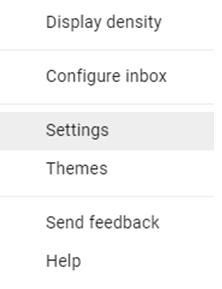
Adım 3 . Gmail hesabınızla ilgili tüm ayarlara sahip olacak yeni bir sekme açılacaktır.
Adım 4 . Genel sekmesinde (ilk sekme) olup olmadığınızı kontrol edin ve Göndermeyi Geri Al'ı bulana kadar aşağı kaydırın.
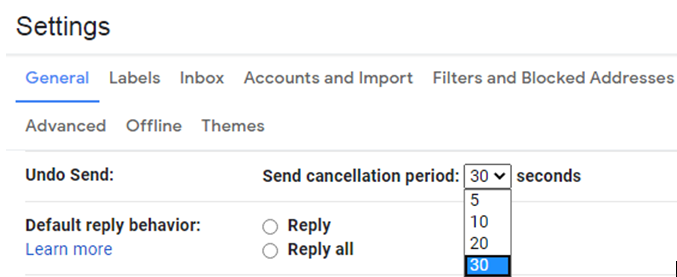
Adım 5 . Göndermeyi Geri Al'ın yanındaki açılır menüye tıklayın ve 30 saniye'yi seçin.
Adım 6 . Şimdi en aşağıya doğru kaydırın ve Değişiklikleri Kaydet'e tıklayın ve Ayarlar sekmesini kapatın.
Adım 7 . Şimdi bir test e-postası göndermeyi deneyin ve yarım dakika boyunca sol alt köşede Geri Al düğmesini görüp görmediğinizi kontrol edin.
Not : Geri Al düğmesi 30 saniye boyunca görüntülendiğinde, mesajınızın normalden 30 saniye sonra alıcılara iletileceği anlamına da gelir. Bu, Gmail'de e-postayı geri çağırma süresini artırmanın bir sınırlamasıdır.
Ayrıca Okuyun: E-postaları Eski Gmail Hesabından Yeni Gmail Hesabına Nasıl Aktarılır
Gmail'de Bir E-posta Gönderimi Nasıl İptal Edilir - Genel İpuçları?
Ayrıca Okuyun: Tüm Gmail E-postalarınızı Nasıl Yedeklersiniz?
Gmail'de Bir E-postanın Nasıl Gönderileceğine İlişkin Düşünceleriniz?
Gmail'de bir e-postayı geri göndermek ve hatta ayarlar aracılığıyla Geri Al süresini artırmak için izleyebileceğiniz yol budur. Bazen bir son dakika düzeltmesi yapmak için Gmail'deki bir e-postayı geri çağırmak gerekebilir. Bu özelliğe ihtiyacınız olmasa bile, süre sınırını 30 saniyeye çıkarmanın bir zararı olmadığını ve bu değişikliği hemen yapmanız gerektiğini düşünüyorum.
Bizi sosyal medyada takip edin – Facebook ve YouTube . Herhangi bir sorunuz veya öneriniz için lütfen aşağıdaki yorumlar bölümünde bize bildirin. Size bir çözümle geri dönmek isteriz. Teknolojiyle ilgili yaygın sorunların çözümleriyle birlikte ipuçlarını ve püf noktalarını düzenli olarak yayınlıyoruz.
Önerilen Okuma:
Şimdiye Kadar Gözden Kaçmış Olabileceğiniz Harika Gmail Ayarları
Gmail ve Outlook Kullanarak Şifreli E-postalar Nasıl Gönderilir?
Android ve iOS'ta Gmail Karanlık Modu Nasıl Etkinleştirilir
Kuruluş verilerinizi belirli bir uygulamaya yapıştıramıyorsanız, sorunlu dosyayı kaydedin ve verilerinizi yeniden yapıştırmayı deneyin.
Microsoft Rewards ile Windows, Xbox ve Mobile platformlarında nasıl en fazla puan kazanabileceğinizi öğrenin. Hemen başlayın!
Windows 10
Skyrim'in sinir bozucu sonsuz yükleme ekranı sorununu çözerek daha sorunsuz ve kesintisiz bir oyun deneyimi sağlamanın etkili yöntemlerini öğrenin.
HID şikayetli dokunmatik ekranımla aniden çalışamaz hale geldim. Bilgisayarıma neyin çarptığı konusunda hiçbir fikrim yok. Eğer bu sizseniz işte bazı düzeltmeler.
PC'de canlı web seminerlerini kaydetmenin yararlı yollarını öğrenmek için bu kılavuzun tamamını okuyun. Windows 10, 8, 7 için en iyi web semineri kayıt yazılımını, üst ekran kaydediciyi ve video yakalama araçlarını paylaştık.
iPhone'unuzu bilgisayara bağladıktan sonra karşınıza çıkan açılır pencerede yanlışlıkla güven butonuna tıkladınız mı? Bu bilgisayara güvenmemek istiyor musunuz? Ardından, daha önce iPhone'unuza bağladığınız bilgisayarların güvenini nasıl kaldıracağınızı öğrenmek için makaleyi okuyun.
Ülkenizde akış için mevcut olmasa bile Aquaman'i nasıl yayınlayabileceğinizi bilmek ister misiniz? Okumaya devam edin ve yazının sonunda Aquaman'in keyfini çıkarabileceksiniz.
Bir web sayfasını kolayca PDF olarak nasıl kaydedeceğinizi öğrenin ve web içeriğini çevrimdışı erişim ve paylaşım için taşınabilir PDF dosyalarına dönüştürmek için çeşitli yöntem ve araçları keşfedin.
PDF belgelerinize not ekleyin - Bu kapsamlı kılavuz, bir PDF belgesine farklı yöntemlerle not eklemenize yardımcı olacaktır.








